Virtualization Technology là gì? Tại sao bạn phải bật Virtualization Technology cho máy tính? Hay làm sao để cài đặt giả lập yêu cầu Virtualization Technology? Đây không chỉ là thắc mắc của riêng bạn, mà là của rất nhiều người. Bài viết của thienmaonline.vn sẽ giúp bạn hiểu rõ virtualization technology là gì cũng như cách để cài đặt nó.
1. Bạn biết gì về Virtualization Technology
1.1 Khái niệm
Virtualization Technology theo nghĩa tiếng Việt là Công nghệ ảo hóa. Nó cho phép người dùng tạo ra nhiều phiên bản ảo độc lập từ một máy tính vật lý duy nhất. Các phiên bản ảo được tạo ra cùng sử dụng chung một nguồn tài nguyên từ máy tính vật lý. Và hoạt động độc lập như một máy tính thực thụ. Điều này có nghĩa, người dùng có thể chạy cùng một lúc 2 hệ điều hành song song với nhau.

Cùng tìm hiểu về Virtualization Technology
Hiện nay, hầu hết các CPU đều được tích hợp công nghệ ảo hóa với những tên gọi như: Intel® Virtualization Technology và AMD Virtualization,…
1.2 Phân loại ảo hóa của Virtualization Technology
Sau khi đã biết Virtualization Technology là gì, chúng ta hãy cùng tìm hiểu các loại ảo hóa – Virtualization Technology:
Network virtualization có nghĩa là ảo hóa mạng. Đây là phương pháp kết hợp các tài nguyên sẵn có trong mạng bằng cách chia băng thông có sẵn thành nhiều kênh. Các kênh này phải độc lập với nhau. Mỗi kênh sẽ được gán cho một máy chủ hoặc thiết bị cụ thể theo thời gian. Ý tưởng của loại ảo hóa này tương tự như việc phân đoạn ổ cứng, để có thể dễ dàng quản lý hơn.
Storage virtualization có nghĩa là ảo hóa lưu trữ. Nó thường được áp dụng cho các mạng lưu trữ SAN. Đây là phương pháp tổng hợp những lưu trữ vật lý từ nhiều nhiều thiết bị khác nhau vào một thiết bị lưu trữ mạng duy nhất. Và thiết bị lưu trữ duy nhất này được quản lý bởi bảng điều khiển trung tâm.
Bạn đang xem: Virtualization technology là gì
Server virtualization có nghĩa là ảo hóa máy chủ. Đây là việc thực hiện ảo hóa tài nguyên của máy tính chủ từ server người dùng. Tài nguyên đó có thể là bộ xử lý, hệ điều hành, số tính và danh tính của máy chủ vật lý. Loại ảo hóa này thường được sử dụng để hạn chế việc người dùng phải hiểu và quản lý quá nhiều những chi tiết phức tạp của tài nguyên máy chủ.
2. Lợi ích của việc sử dụng Virtualization Technology
2.1 Mục đích ra đời của Virtualization Technology
Ngày trước, những chiếc máy tính vật lý và hệ điều hành đều hợp tác trên quan hệ 1:1. Nhưng mối quan hệ này lại không sử dụng hết công suất của máy chủ vật lý dẫn đến việc lãng phí tài nguyên máy tính.
Hơn thế nữa, nếu người dùng muốn sử dụng nhiều hệ điều hành cùng một lúc thì phải triển khai nhiều máy chủ vật lý. Điều này làm tốn rất nhiều chi phí, thời gian và công sức của người sử dụng.
Do đó, Virtualization Technology ra đời là giải pháp hoàn hảo giúp người dùng giải quyết những vấn đề trên.
2.2 Mặc dù đã có nhiều phần mềm cho phép ảo hóa, tại sao chúng ta vẫn nên bật Virtualization Technology
Trên thị trường hiện nay, có rất nhiều phần mềm tạo máy ảo hỗ trợ người dùng thực hiện ảo hóa và chạy hệ điều hành độc lập trên máy tính vật lý. Những phần mềm nổi tiếng phải kể đến như VMWare, NoxPlayer… Tuy nhiên những ứng dụng này lại không thể tối ưu hóa phần cứng máy chủ vật lý khi sử dụng. Trong khi đó, việc kích hoạt Virtualization Technology sẽ giúp các phần mềm này sử dụng được những tập lệnh hỗ trợ tối ưu phần cứng hiệu quả. Cải thiện rõ rệt năng suất sử dụng của máy tính vật lý.
Xem thêm: Học Lực Tiếng Anh Là Gì
Bên cạnh đó, việc bật Virtualization Technology không làm ảnh hưởng đến phần cứng của máy tính vật lý. Người dùng có thể an tâm cài đặt nó.
3. Hướng dẫn cài đặt Virtualization Technology
3.1 Cách kiểm tra Virtualization Technology đã bật hay chưa
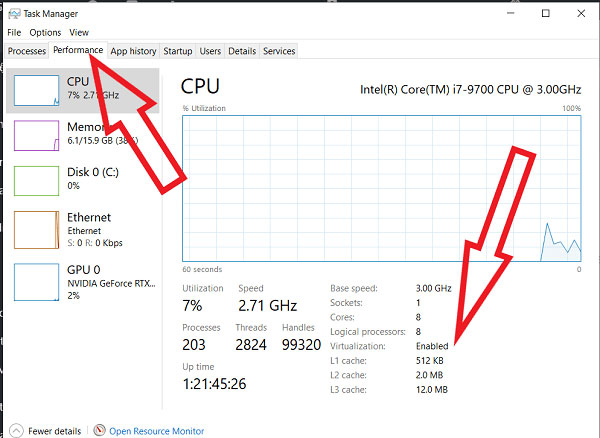
Kiểm tra Virtualization Technology đã bật
Bước 1: Mở Task Manager bằng những cách sau:
Tại ô Type here to search bên góc trái màn hình, bạn gõ Task ManagerTại màn hình Desktop, nhấn phải chuột vào thanh công cụ bên dưới. Rồi chọn Task Manager
Bước 2: Cửa sổ Task Manager hiện ra, bạn chọn thẻ Performance. Quan sát tại dòng Virtualization:
Thông tin hiển thị là Disable, có nghĩa là Virtualization Technology chưa được bật. Thông tin hiển thị là Enable, có nghĩa là Virtualization Technology đã được bật.
3.2 Hướng dẫn cài đặt giả lập yêu cầu Virtualization Technology
Bước 1: Khởi động máy tính lên. Giả sử máy tính bạn đang hoạt động thì bạn phải khởi động lại máy để truy cập vào BIOS. Ngay khi màn hình máy tính vừa hiện lên, bạn phải nhanh tay nhấn vào phím tắt của máy tính. Mỗi dòng máy tính sẽ sử dụng những phím tắt khác nhau. Cụ thể:
Phím F2 thường được sử dụng cho những dòng máy tính ACER, ASUS, FUJITSU, SONY VAIO, TOSHIBAPhím F12 thường được sử dụng cho những dòng máy tính DELL, LENOVOPhím DEL thường được sử dụng cho những dòng máy tính ACER, ASUS, eMachinesPhím ESC thường được sử dụng cho những dòng máy tính HP – COMPAQ, TOSHIBA
Bước 2: Chọn thẻ Configurations, sau đó tìm dòng Virtualization Technology ( một số máy sẽ hiển thị Intel Virtualization Technology). Trong trường hợp thẻ Configurations không chứa các mục này, bạn hãy tìm kiếm sang các thẻ khác như Security, Information,…
Bước 3: Bật chế độ Virtualization Technology bằng cách chuyển nó về trạng thái Enabled. Sau đó nhấn phím F10 để lưu thay đổi. Tiếp đó, chọn Y để xác nhận thay đổi. Nhấn Enter để kết thúc.
Xem thêm: Tình Thái Từ Là Gì – Chức Năng Và Phân Loại Tình Thái Từ
Thông qua bài viết trên, thienmaonline.vn đã giới thiệu tới bạn đọc khái niệm Virtualization Technology là gì, cũng như cách cài đặt nó. Rất mong các bạn sẽ thực hiện thành công việc bật Virtualization Technology. Cảm ơn quý đọc giả đã theo dõi bài viết.
Chuyên mục: Hỏi Đáp










